- Konverter AVCHD til MP4
- Konverter MP4 til WAV
- Konverter MP4 til WebM
- Konverter MPG til MP4
- Konverter SWF til MP4
- Konverter MP4 til OGG
- Konverter VOB til MP4
- Konverter M3U8 til MP4
- Konverter MP4 til MPEG
- Legge inn undertekster i MP4
- MP4 splittere
- Fjern lyd fra MP4
- Konverter 3GP-videoer til MP4
- Rediger MP4-filer
- Konverter AVI til MP4
- Konverter MOD til MP4
- Konverter MP4 til MKV
- Konverter WMA til MP4
- Konverter MP4 til WMV
Hvordan konvertere OGG til MP4: Den omfattende veiledningen ved å bruke 3 utprøvde måter (2023)
 Oppdatert av Lisa Ou / 19. oktober 2021 16:30
Oppdatert av Lisa Ou / 19. oktober 2021 16:30OGG-fil er en komprimert lydfil som bruker det gratis og upatenterte Ogg Vorbis-lydkomprimeringsformatet. Det er et åpent containerformat som støttes av flere programvaremusikkspillere samt enkelte bærbare musikkspillere. Imidlertid er det bare noen få OGG Vorbis-kodere og dekodere som er tilgjengelige for øyeblikket. Gitt disse, kan det være bedre hvis du gjør det om til et 2 i 1, høy kvalitet og fleksibelt filformat som er MP4. Det er en digital multimediebeholdertype som oftest brukes til å lagre video og musikk, holde undertekster og stillbilder. Men hvordan kan du konvertere OGG til MP4? Fortsett å lese for å lære hvordan du konverterer OGG til MP4 på enklest mulig måte.
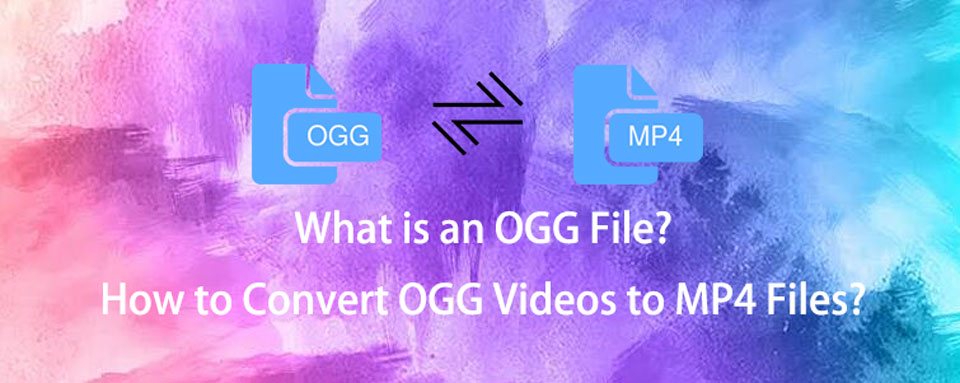

Guide List
1. Hvorfor du må konvertere OGG til MP4
Når du vil øke den generelle kvaliteten på filen din, er MP4-filformatet et av de beste alternativene. Her er noen av grunnene til at du bør konvertere OGG-filene dine til MP4 før du gjør det.
- MP4 er et videoformat som kan streames over internett, noe som gjør det enklere å dele innhold.
- Den har en tapsfri kvalitet med en høyere grad av komprimering som betyr at du fortsatt kan lagre flere filer på mindre plass når du konverterer den. For brukeren fører høyere kvalitet vanligvis til en mer fornøyelig og minneverdig opplevelse.
- MP4 er fleksibel siden den kan inneholde andre data enn video eller lyd, for eksempel objektbeskrivelser, scenebeskrivelser og ulike objektorienterte filformater og mange flere.
- Til slutt sikrer konvertering av OGG til MP4 at den er veldig stabil og kompatibel, noe som gir mer spredning. Andre formater, som MOV, derimot, kan ikke brukes på så mange systemer.
La oss nå se på hvordan du konverterer OGG til MP4 ved hjelp av et program eller online applikasjonsverktøy.
Video Converter Ultimate er den beste video- og lydkonverteringsprogramvaren som kan konvertere MPG / MPEG til MP4 med rask hastighet og høy lyd / lydkvalitet.
- Konverter video / lyd som MPG, MP4, MOV, AVI, FLV, MP3, etc.
- Støtt 1080p / 720p HD og 4K UHD videokonvertering.
- Kraftige redigeringsfunksjoner som Trim, Crop, Rotate, Effects, Enhance, 3D og mer.
2. Hvordan konvertere OGG til MP4
Hvis du søker etter en enkel og enkel måte å konvertere OGG til MP4 av noen av de ovennevnte årsakene, kan vi hjelpe. Følgende er den viktigste informasjonen å følge:
Hvordan konvertere OGG til MP4 med FoneLab Video Converter Ultimate
FoneLab Video Converter Ultimate er et verktøy som kan hjelpe deg i de fleste aktivitetene dine, for eksempel å legge til eksterne undertekster, slå sammen video- og lydfiler, lage MV -filer og mange flere. Bortsett fra det har den en rask konverteringshastighet, alternativer for flere formater, bulkkonvertering, et bredt kompatibilitetsområde for utdataformater, og produserer utdata av høy kvalitet. Den har også en tilpassbar design som hjelper deg med å gjøre oppgaven din enkelt. Når det gjelder vår bekymring, er den perfekt for å konvertere OGG til MP4.
Video Converter Ultimate er den beste video- og lydkonverteringsprogramvaren som kan konvertere MPG / MPEG til MP4 med rask hastighet og høy lyd / lydkvalitet.
- Konverter video / lyd som MPG, MP4, MOV, AVI, FLV, MP3, etc.
- Støtt 1080p / 720p HD og 4K UHD videokonvertering.
- Kraftige redigeringsfunksjoner som Trim, Crop, Rotate, Effects, Enhance, 3D og mer.
Trinn for å konvertere OGG til MP4 med FoneLab Video Converter Ultimate:
Trinn 1Last ned og installer FoneLab Video Converter Ultimate på din Windows- eller Mac-datamaskin. Start deretter programvaren.
Trinn 1Klikk på på hovedgrensesnittet plusstegn (+) knappen for å legge til filen din, eller bare dra den på vinduet.

Trinn 2Etter å ha lagt til eller trukket din OGG fil, bør du kunne se redigeringsverktøy og alternativer for utdataformat. Deretter klikker du bare på produksjon formatpanelet finner du øverst til høyre.

Trinn 3Den kommer med en MP4-utgang som standard, men hvis du vil forbedre oppløsningen og kvaliteten, gå til videopanelet og velg MP4 og oppløsningen du ønsker.
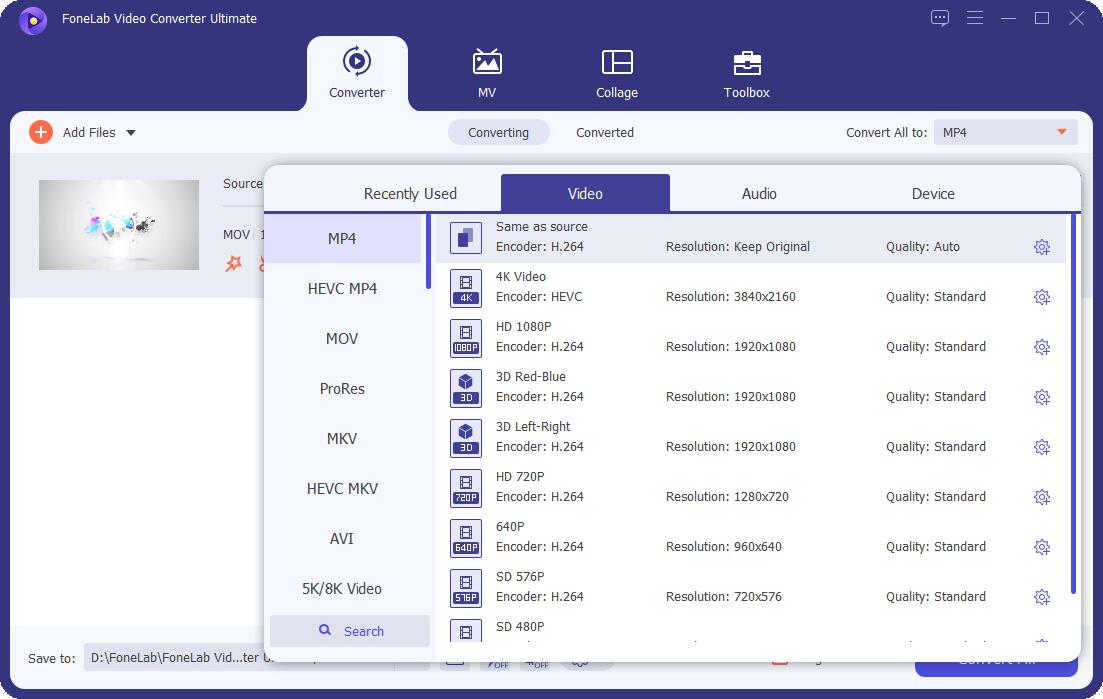
Trinn 4Konverteringen tar opptil et sekund, og etter at den er fullført, klikker du på Konverter alle knappen nederst til høyre i grensesnittet, og filen lagres umiddelbart på enheten din.

Hvordan konvertere OGG til MP4 med Adobe Premiere
Hvis du leter etter et kraftig alternativt verktøy for å konvertere OGG til MP4, er Adobe Premiere din favorittprogramvare. Det er et profesjonelt videoredigeringsprogram som stort sett brukes av redaktører med profesjonelt erfaringsnivå siden det er tilstrekkelig for de fleste videoredigeringssituasjoner. Som et resultat kan det være vanskelig å bruke dette verktøyet. Heldigvis har vi nedenfor strømlinjeformet prosessene og trinnene for enkelhets skyld.
Trinn for å konvertere OGG til MP4 med Adobe Premiere:
Trinn 1For å starte, installer og kjør Adobe Premiere på din Windows- eller Mac-datamaskin.
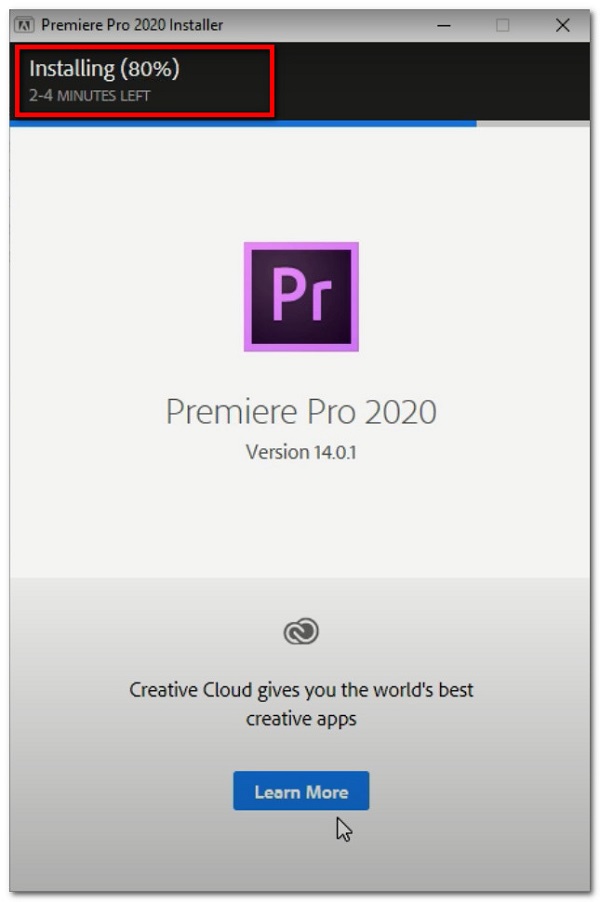
Trinn 2Klikk på i hovedgrensesnittet filet Klikk deretter Importer media eller dra og slipp filen i Prosjekt panel eller tidslinje.
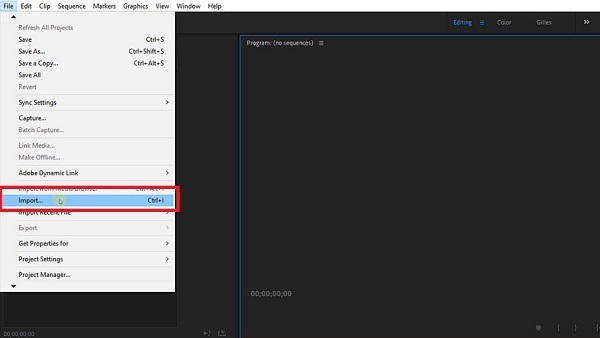
Trinn 3Sørg for å slå på lyden for videoen din ved å fjerne merket for slå på lyden knapp. Etter det klikker du på filen igjen øverst til venstre i grensesnittet Eksporter media eller du kan bare bruke CTRL+M knappen på windows og Kommando + M på Mac-datamaskinen.
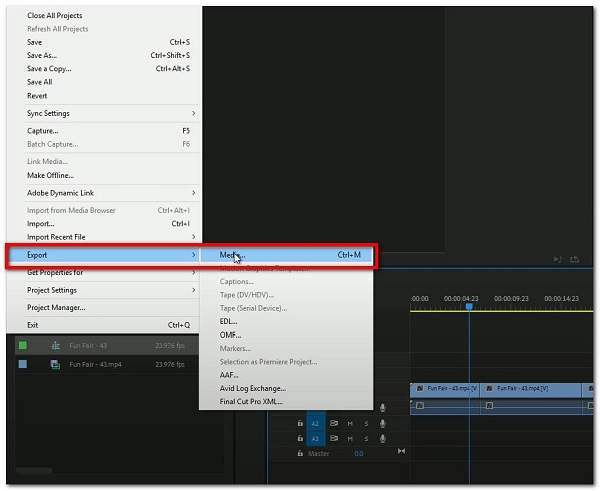
Trinn 4På popup-vinduet eller eksportinnstillingspanelet endrer du utdataformatet til h.264. Dette vil tillate deg å lagre filen som en MP4.

Trinn 5Til slutt, klikk på Eksport knappen på den nedre delen og vent på gjengivelsesprosessen, og videoen din vil bli lagret på enheten din.
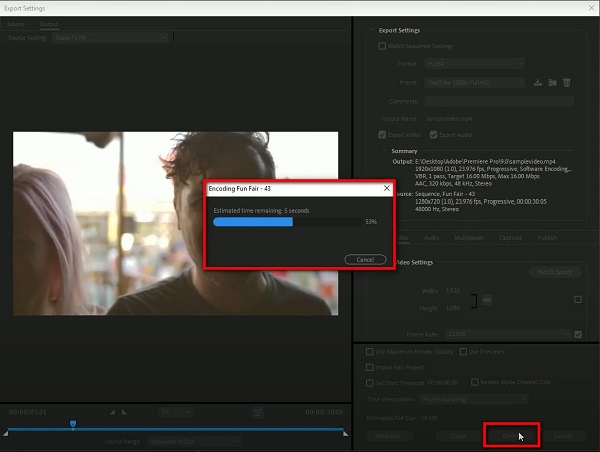
Hvordan konvertere OGG til MP4 med Online
En annen tilnærming er å konvertere OGG til MP4 ved hjelp av online-konverterere. Det krever ikke installasjon av noen programvare eller oppstarter, som de andre alternativene nevnt ovenfor. Du kan bruke Zamzar Online Converter i vår situasjon. Det er en online omformer med et stort antall filformater å velge mellom. Videre er internettkonverterere trygge å bruke så lenge de ikke trenger noen personlig informasjon.
Trinn 1Gå først til zamzar.com.
Trinn 2På nettsiden legger du til OGG-filen din som skal konverteres ved å dra og slippe eller velge filen manuelt. Dessuten kan du også klikke Velg Link og lim inn URL-en til OGG-filen din.
Trinn 3Klikk deretter Konverter til, og velg deretter MP4 som utdatafilformat.
Trinn 4Deretter klikker du på Konverter nå og vent på konverteringsprosessen, og klikk til slutt Last ned for å lagre MP4-filen på enheten din.
3. Fullskala sammenligningsdiagram mellom 3 OGG til MP4-omformere
Her er alt du trenger å vite om fullskala sammenligninger av tre OGG til MP4-omformere for å finne ut hvilken som er riktig og egnet for deg. Men selvfølgelig, blant disse løsningene anbefaler vi sterkt å bruke FoneLab Video Converter Ultimate.
| Sammenligningsskjema mellom 3 OGG til MP4-omformere | |||
| FoneLab Video Converter Ultimate | Adobe Premiere | Online-konverterere (Zamzar) | |
| Kvalitet og tapsløs konvertering | Konvertering av høy kvalitet/ tap | Kvalitetskonvertering | Kvalitetskonvertering |
| Konverteringsprosess | Rask konverteringsprosess | Moderat konverteringsprosess | Moderat konverteringsprosess |
| Innebygd tilpassings- og redigeringsverktøy | Ja | Ja | Ja |
| Tillater forhåndsvisning | Ja | Ja | Nei |
| Batch konvertering | Tillater batchkonvertering | Tillater batchkonvertering | Tillater batchkonvertering |
| Støttet system | Windows, Mac OSX og Linux | Windows, Mac OSX og Linux | Windows, Mac OSX og Linux |
Video Converter Ultimate er den beste video- og lydkonverteringsprogramvaren som kan konvertere MPG / MPEG til MP4 med rask hastighet og høy lyd / lydkvalitet.
- Konverter video / lyd som MPG, MP4, MOV, AVI, FLV, MP3, etc.
- Støtt 1080p / 720p HD og 4K UHD videokonvertering.
- Kraftige redigeringsfunksjoner som Trim, Crop, Rotate, Effects, Enhance, 3D og mer.
4. Vanlige spørsmål om konvertering av OGG til MP4
1. Påvirker konvertering av en OGG-fil til lyd kvaliteten på den?
Lydkvaliteten til OGG-filer konvertert til lydfiler påvirkes ikke. Når du konverterer, påvirker det bare filformatet og filstørrelsen. Som et resultat bør du konvertere filen til MP4 i stedet for noe annet format.
2. Hva er den største forskjellen mellom OGG og MP4?
Som tidligere sagt er MP4 overlegen OGG siden den støtter et bredt spekter av filformater, som alle er av høy kvalitet. Den yter bedre enn OGG, hovedsakelig på grunn av dens utbredte popularitet og utbredte bruk som nettstandard.
Å konvertere oppgaver trenger ikke lenger være tøft med riktig utstyr og enkle instruksjoner, du kan gjøre det enkelt. FoneLab Video Converter Ultimate har tidligere vist seg å være det beste verktøyet å bruke for konverteringsoppgaven blant alternativene beskrevet ovenfor. Har du behov for konvertering? Programvaren ringer til deg akkurat nå, så ta den og prøv den.
Video Converter Ultimate er den beste video- og lydkonverteringsprogramvaren som kan konvertere MPG / MPEG til MP4 med rask hastighet og høy lyd / lydkvalitet.
- Konverter video / lyd som MPG, MP4, MOV, AVI, FLV, MP3, etc.
- Støtt 1080p / 720p HD og 4K UHD videokonvertering.
- Kraftige redigeringsfunksjoner som Trim, Crop, Rotate, Effects, Enhance, 3D og mer.
